עבור תמונה בקובץ Office, באפשרותך להסיר ממנו את הרקע כדי להדגיש את הנושא או כדי להסיר פרטים מסיחים דעת.
כמתואר להלן, אתה מתחיל בהסרת הרקע האוטומטית. לאחר מכן, במידת הצורך, תוכל לצייר קווים כדי לציין אזורים לשמירה ולהסרה.
עבור קבצי גרפיקה וקטורית – כגון Scalable Vector Graphics (SVG), Adobe Illustrator Graphics (AI), Windows Metafile Format (WMF) ו- Vector Drawing File (DRW) - הסרת רקע אינה אפשרית, לכן במקרים אלה האפשרות הסר רקע מופיעה באפור.

עצה: הסרטון לא בשפה שלך? נסה לבחור כתוביות סמויות 

התמונה המקורית
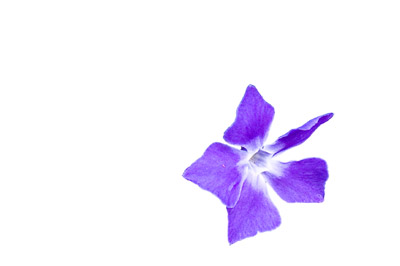
אותה תמונה לאחר הסרת הרקע
-
בחר את התמונה שמ מתוכם ברצונך להסיר את הרקע.
-
בסרגל הכלים, בחר עיצוב תמונה >הסר רקע, או עיצוב >הסר רקע.
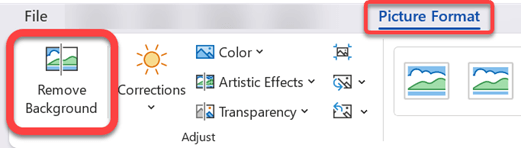
אם אינך רואה את האפשרות הסר רקע, ודא שבחרת תמונה. ייתכן שיהיה עליך ללחוץ פעמיים על התמונה כדי לבחור אותה ולפתוח את הכרטיסיה עיצוב תמונה.
-
אזור הרקע המוגדר כברירת מחדל ייצבע במגנטה כדי לסמן אותו להסרה, בעוד שהקדמה תשמור על הצבעוניות הטבעית שלה.
-
אם אזור ברירת המחדל שגוי, עבור אל הסרת רקע > כלי תמונות ובצע אחת מהפעולות הבאות או את שתיהן:
-
אם חלקים בתמונה שברצונך לשמור הם מגנטה (מסומנים להסרה), בחר סמן אזורים לשמירה והשתמש בעיפרון הציור ה חופשי

-
כדי להסיר חלקים נוספים של התמונה, בחר סמן אזורים להסרה והשתמש בעיפרון הציור

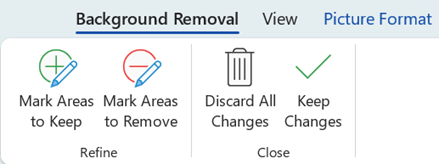
-
-
לאחר שתסיים, בחר שמור שינויים או בטלאת כל השינויים.
כדי לשמור את התמונה בקובץ נפרד לשימוש עתידי, לחץ באמצעות לחצן העכבר הימני על התמונה ובחר שמור כתמונה.
באפשרותך להחיל אפקט אמנותי אולהוסיף אפקטי תמונה על התמונה שנותרה לאחר הסרת הרקע.
אפשרות נוספת להסרת הרקע
אם התמונה שלך אינה מאוחסנת בקובץ Office, באפשרותך להשתמש בתהליך דומה עם Windows צייר בתלת-ממד או Microsoft Designer. לקבלת פרטים, ראה הסרת הרקע של תמונה באמצעות צייר בתלת-ממד או מסיר רקע תמונה.
-
בחר את התמונה שמ מתוכם ברצונך להסיר את הרקע.
-
תחת כלי תמונות, בכרטיסיה עיצוב אובייקט, בקבוצה התאמה , בחר הסר רקע.
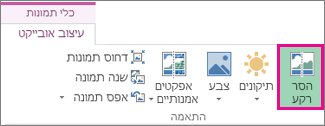
-
לחץ על אחת מנקודות האחיזה בקווי הכתוביות ולאחר מכן גרור את הקו כך שיכיל את החלק מהתמונה שאותו ברצונך לשמור, ללא רוב האזורים שאותם ברצונך להסיר.

לעתים תוכל לקבל את התוצאה הרצויה ללא עבודה נוספת על-ידי התנסות במיקום ובגודל של קווי ה כתובית.
עצה: כדי לבטל אזורים מסומנים, בחר מחק סימון ולאחר מכן בחר את הקו.
-
אם אזור ברירת המחדל שגוי, עבור אל הסרת רקע > כלי תמונות ובצע אחת מהפעולות הבאות או את שתיהן:
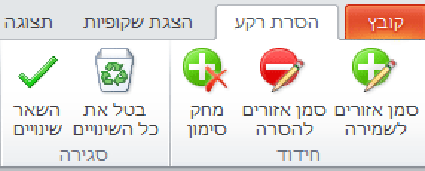
-
בחר סמן אזורים לשמירה והשתמש בעיפרון

-
בחר סמן אזורים להסרה והשתמש בעיפרון

-
-
לאחר שתסיים, בחר שמור שינויים או בטלאת כל השינויים.
כדי לשמור את התמונה בקובץ נפרד לשימוש עתידי, לחץ באמצעות לחצן העכבר הימני על התמונה ובחר שמור כתמונה.
באפשרותך להחיל אפקט אמנותי אולהוסיף אפקטי תמונה על התמונה שנותרה לאחר הסרת הרקע.
-
בחר את התמונה.
-
בכרטיסיה עיצוב תמונה של רצועת הכלים, בחר הסר רקע.
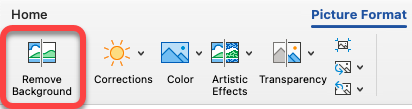
אם אינך רואה את האפשרות הסר רקע או את הכרטיסיה עיצוב תמונה, ודא שבחרת תמונה. ייתכן שיהיה עליך ללחוץ פעמיים על התמונה כדי לבחור אותה ולפתוח את הכרטיסיה עיצוב תמונה.
-
אזור הרקע המוגדר כברירת מחדל צבוע בצבע מגנטה כדי לסמן אותו להסרה, בעוד שהקידמה שומרת על הצבעון הטבעי שלו.
-
אם אזור ברירת המחדל שגוי, תחת כלי תמונות, בכרטיסיה הסרת רקע , בצע אחת מהפעולות הבאות או את שתיהן:
-
בחר סמן אזורים לשמירה והשתמש בעיפרון הציור

-
בחר סמן אזורים להסרה והשתמש בעיפרון

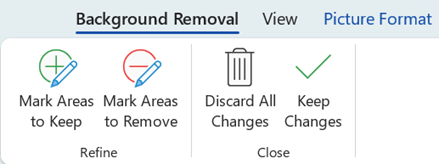
-
-
לאחר שתסיים, בחר שמור שינויים או בטלאת כל השינויים.
כדי לשמור את התמונה בקובץ נפרד לשימוש עתידי, לחץ באמצעות לחצן העכבר הימני על התמונה ובחר שמור כתמונה.










